GRANDSTREAM Google Calendar API Integrasi
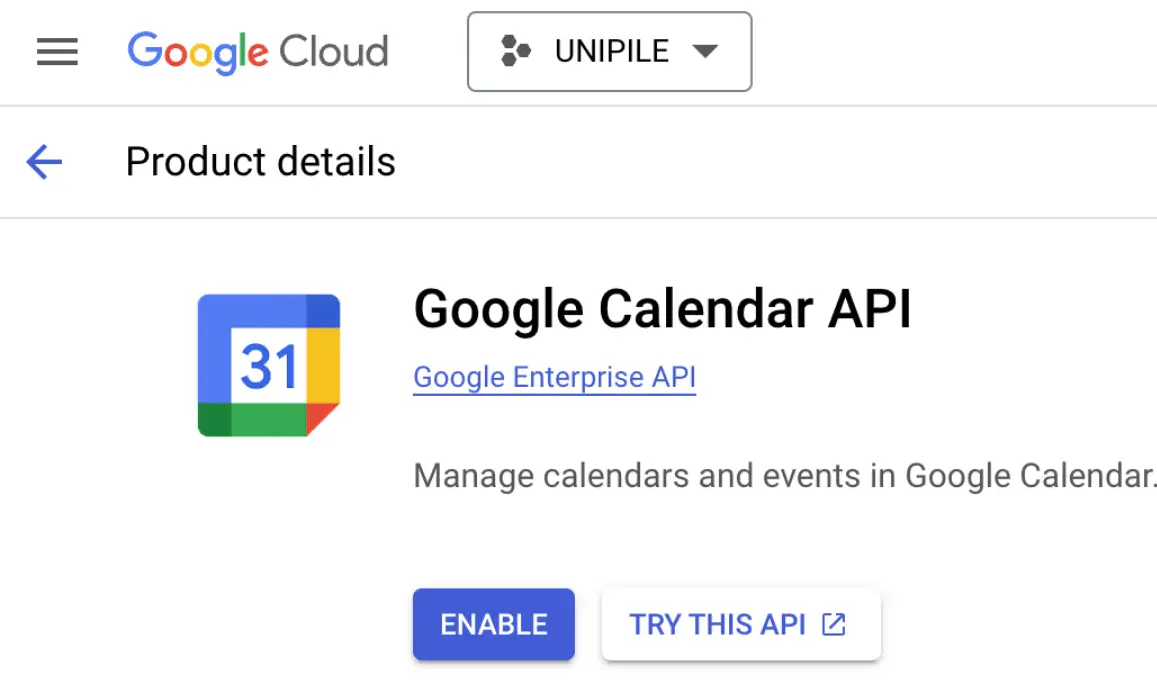
Spesifikasi
- Jeneng Produk: Integrasi API Google Calendar
- Requirements: Akun Google karo Workspace aktif, piranti Grandstream ndhukung integrasi Google Calendar API
Pitakonan
- P: Apa syarat kanggo nyetel integrasi Google Calendar API?
- A: Sampeyan mbutuhake Akun Google kanthi Workspace aktif lan piranti Grandstream ndhukung integrasi Google Calendar API.
- P: Kepiye carane bisa ngaktifake Google Calendar API kanggo proyekku?
- A: Akses Google Cloud Marketplace, telusuri API Tanggalan, pilih proyek sampeyan, lan aktifake API.
- P: Apa konfigurasi idin OAuth?
- A: Konfigurasi idin OAuth kalebu nyetel jinis pangguna, domain sing sah, informasi kontak pangembang, lan ruang lingkup API kanggo integrasi.
PAMBUKA
Pandhuan iki nuduhake langkah-langkah sing dibutuhake kanggo nggawe integrasi API antarane Google Calendar lan piranti Grandstream sing didhukung. Kanggo nyiyapake integrasi iki kanthi sukses, pangguna kudu duwe Akun Google kanthi Workspace sing aktif kanggo ngakses Google Workspace API, lan piranti Grandstream sing ndhukung integrasi Google Calendar API.
KONFIGURASI GOOGLE API
Nggawe Proyek Awan Google
Kanggo nggunakake Google Workspace API, pangguna kudu ngakses Google Cloud Console lan nggawe proyek, kanggo nglakoni, tindakake langkah ing ngisor iki:
- Mangga ngakses Google Cloud Console nggunakake link ing ngisor iki: https://console.cloud.google.com/
- Mlebu nggunakake akun Google yen sampeyan durung nindakake.
- Sawise mlebu, klik jeneng organisasi sampeyan kanggo mbukak dhaptar proyek, kaya sing ditampilake ing gambar ing ngisor iki
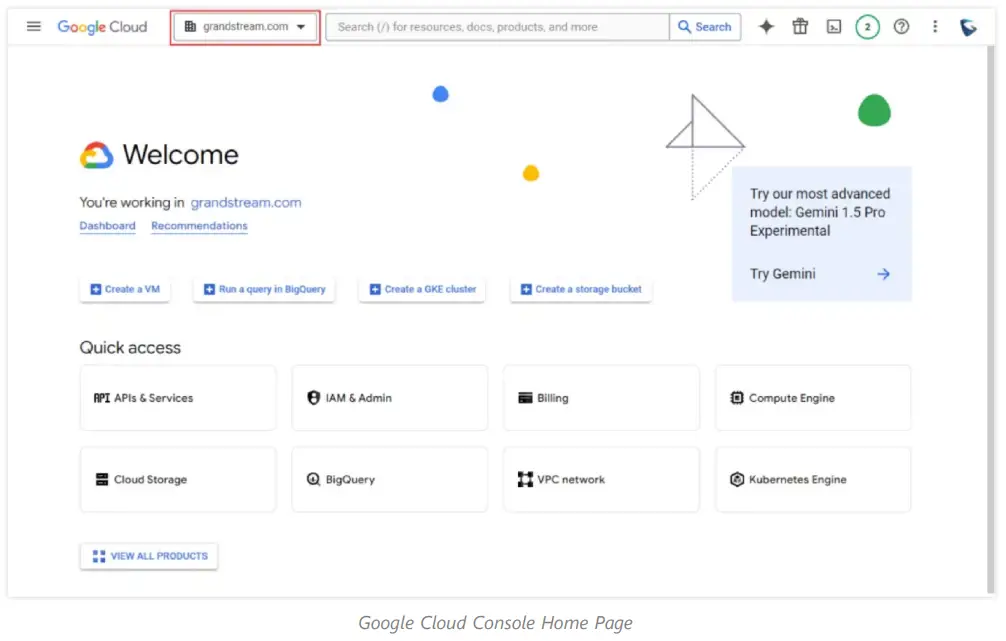
- Klik ing "Proyek Anyar" kanggo nggawe proyek anyar
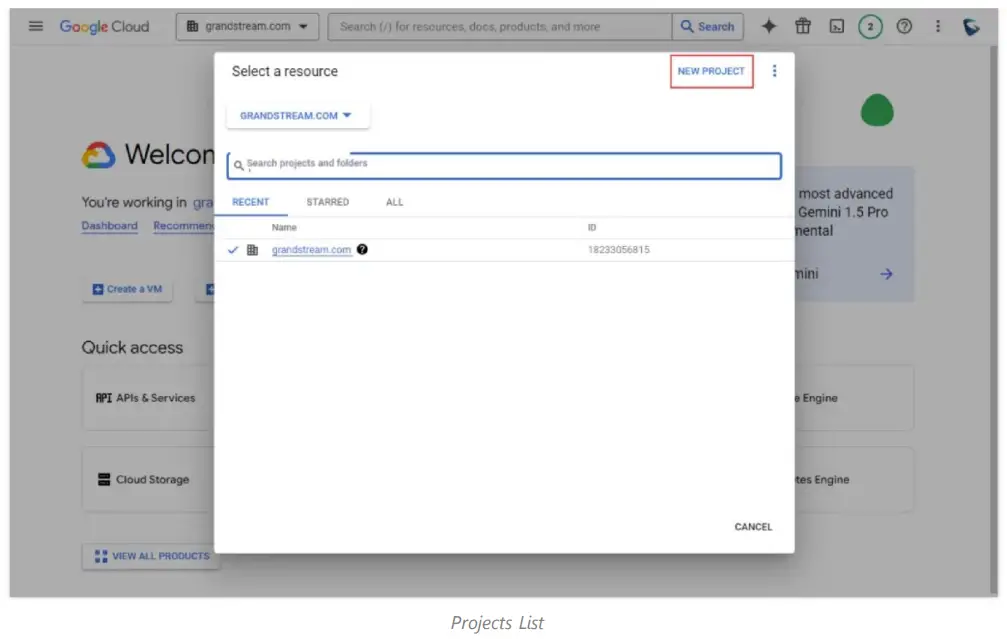
- Ketik jeneng proyek banjur klik "Gawe"
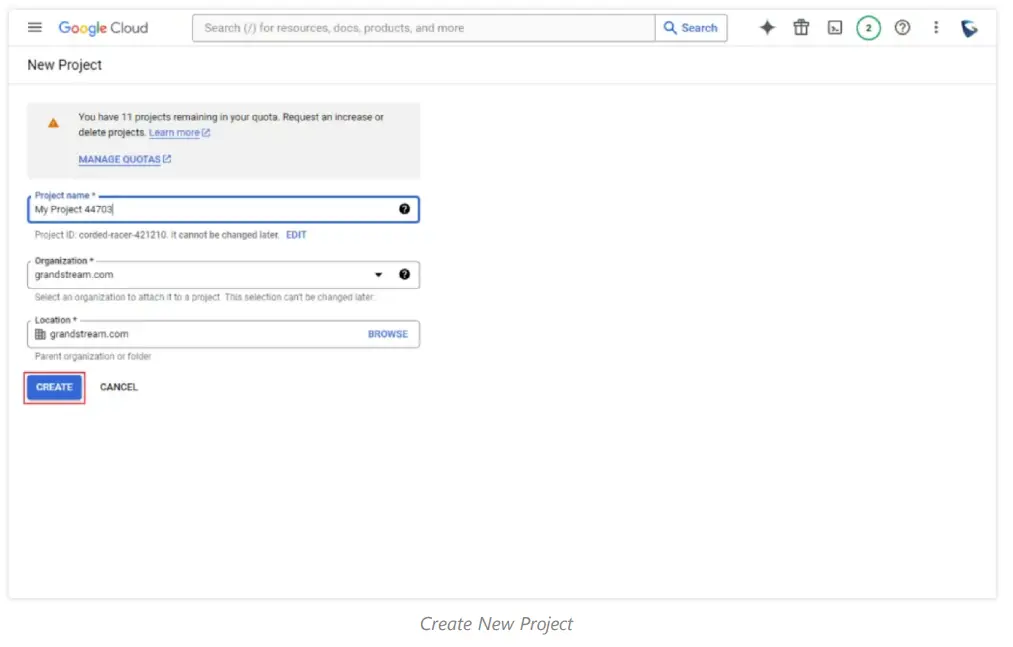
Aktifake Google Calendar API
- Nggunakake link ing ngisor iki https://console.cloud.google.com/marketplace ngakses pasar Google Cloud lan goleki "Tanggalan"
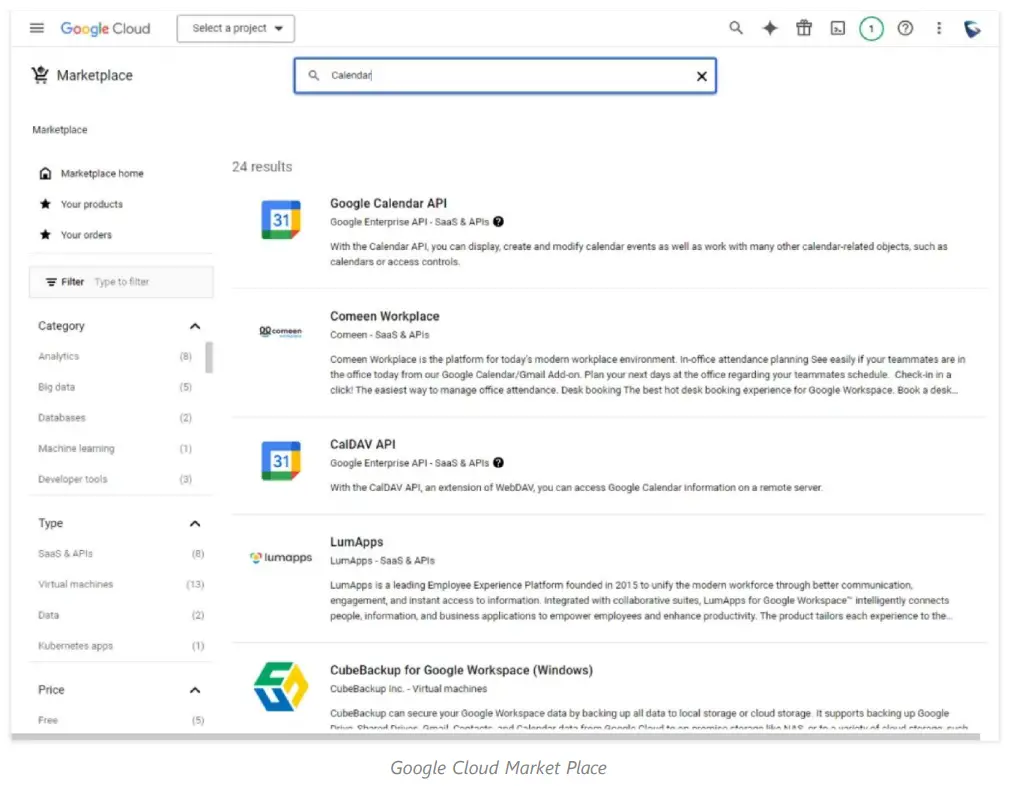
- Klik "API Tanggalan Google", banjur priksa manawa proyek sampeyan dipilih, kaya sing disorot ing sisih ndhuwur gambar, banjur klik "Aktifake" kanggo ngaktifake API Tanggalan Google.
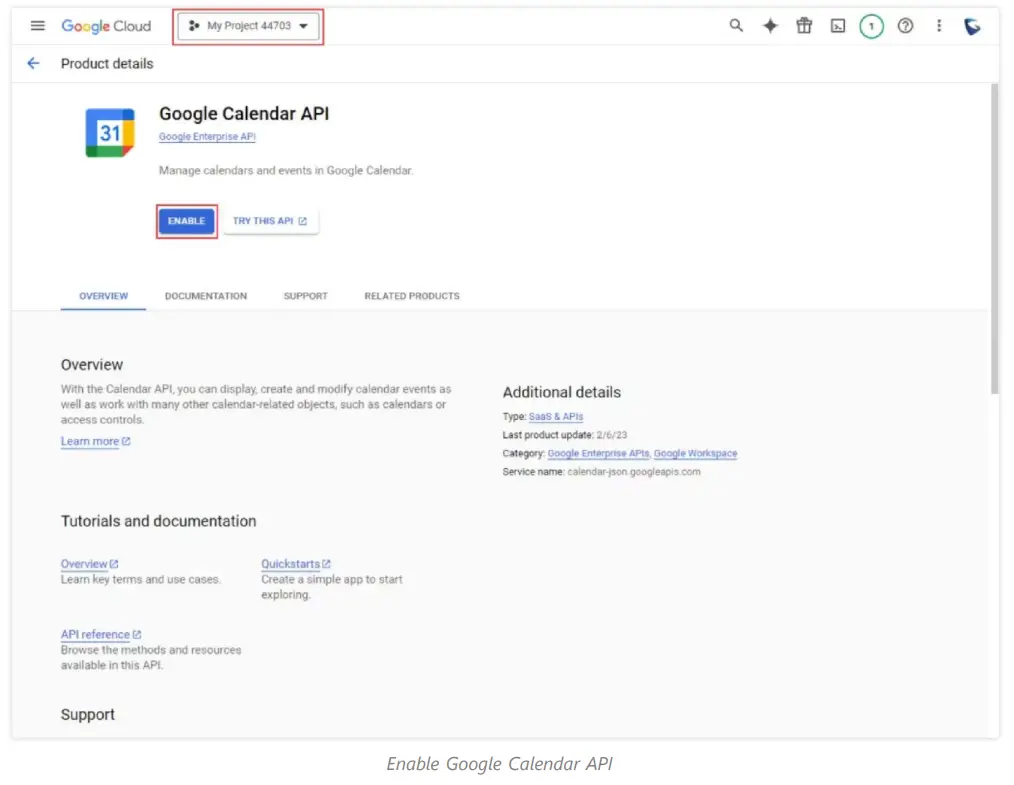
Konfigurasi Idin OAuth
Ing bagean iki, kita bakal ngatur jinis pangguna sing bisa nggunakake integrasi API
- Ing konsol Google Cloud, ing garis sisih, klik "layar idin OAuth" kaya sing ditampilake ing gambar ing ngisor iki, banjur pilih "Panganggo Internal" minangka Tipe Panganggo. Elinga yen milih opsi iki tegese mung pangguna ing organisasi sing ana gandhengane karo proyek sing bisa nggunakake integrasi API.
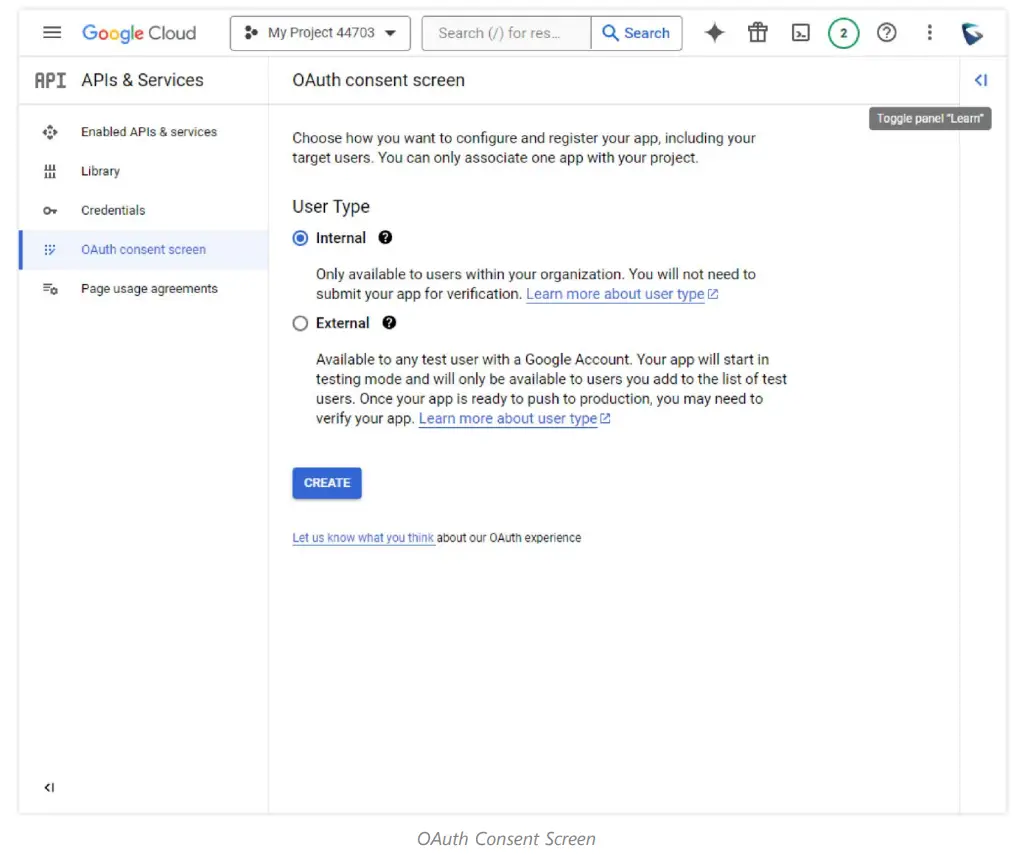
- Klik ing "Gawe" sawise milih jinis pangguna.
- Yen wis rampung, saiki isi kolom sing dibutuhake.
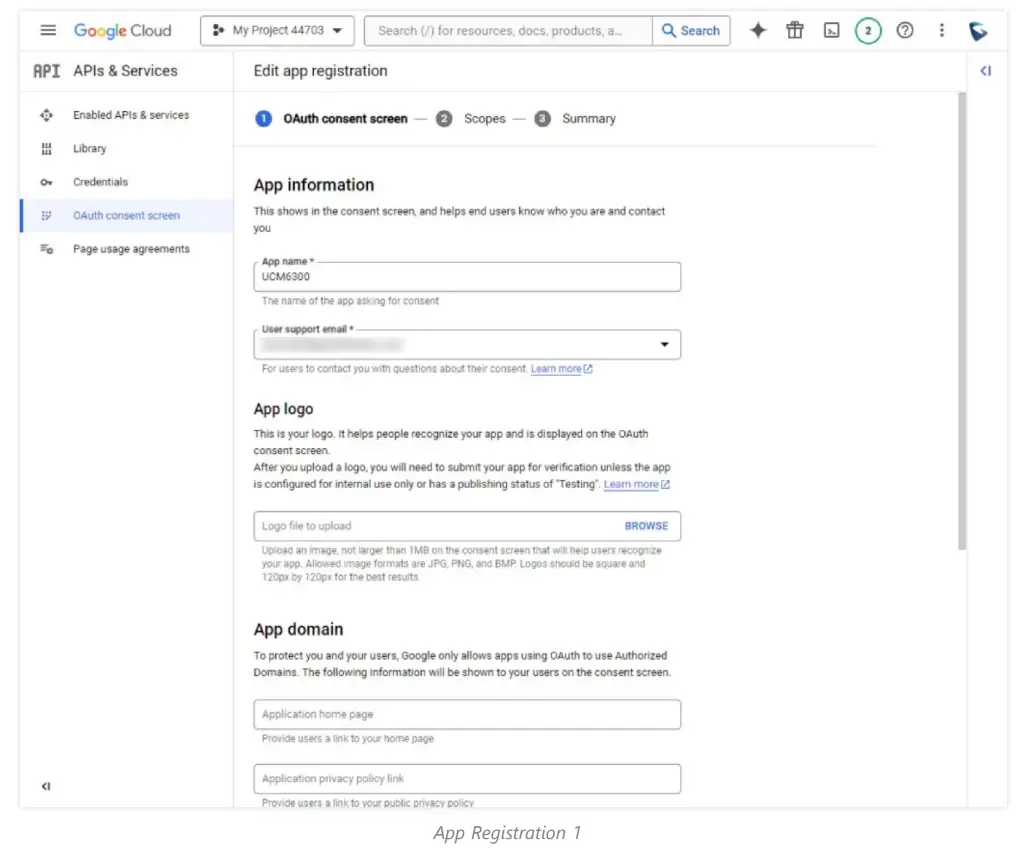 Ketik domain sing sah. Luwih ing pandhuan iki, kita kudu nggunakake URI Pangalihan kanggo otentikasi OAuth. Pangguna kudu nyakup domain URI ing "Domain Sah". Ing mantanampIng ngisor iki, kita wis nyetel kanggo menehi wewenang "grandstream.com" minangka domain sing sah.
Ketik domain sing sah. Luwih ing pandhuan iki, kita kudu nggunakake URI Pangalihan kanggo otentikasi OAuth. Pangguna kudu nyakup domain URI ing "Domain Sah". Ing mantanampIng ngisor iki, kita wis nyetel kanggo menehi wewenang "grandstream.com" minangka domain sing sah.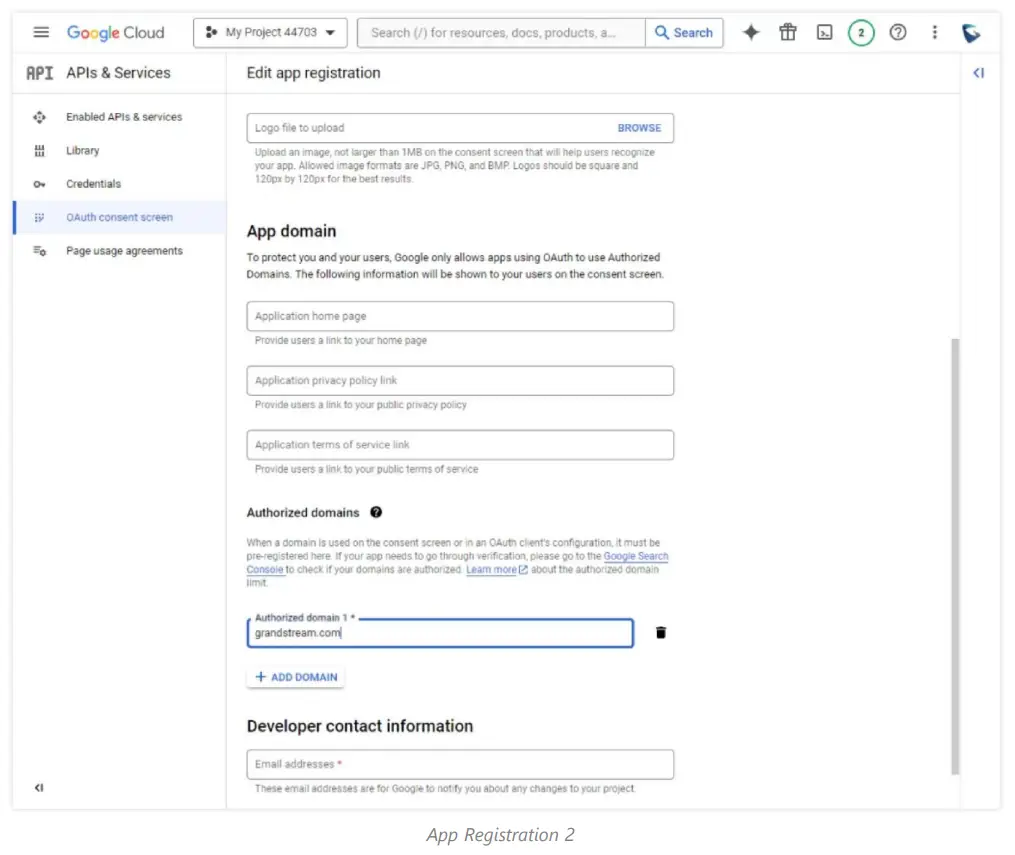
- Ketik email kontak pangembang ing "Informasi kontak pangembang" banjur klik "Simpen lan Terusake".
- Banjur, klik "Tambah utawa Copot Scoopes" kanggo nambah ruang lingkup sing ana gandhengane karo Google Calendar API.
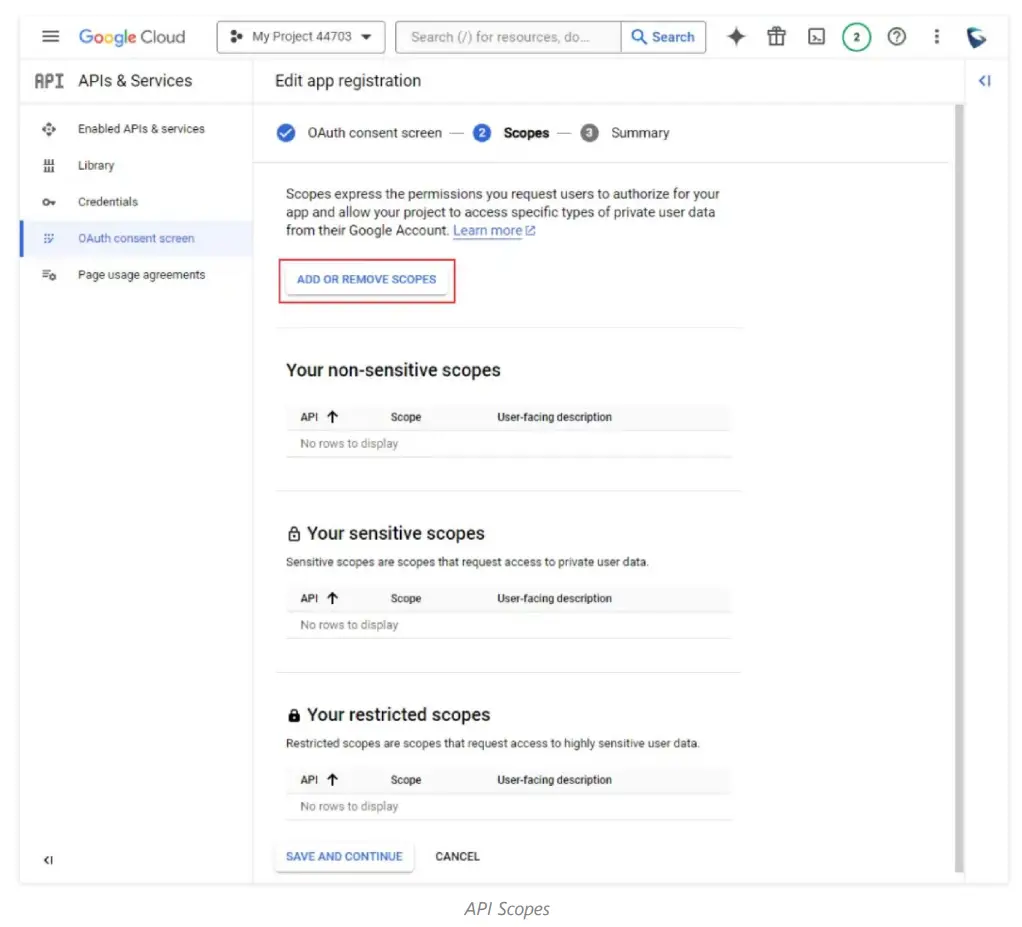
- Pilih ruang lingkup sing ana gandhengane karo Google Calendar API kaya sing ditampilake ing gambar ing ngisor iki. Sawise dipilih, klik "Update"
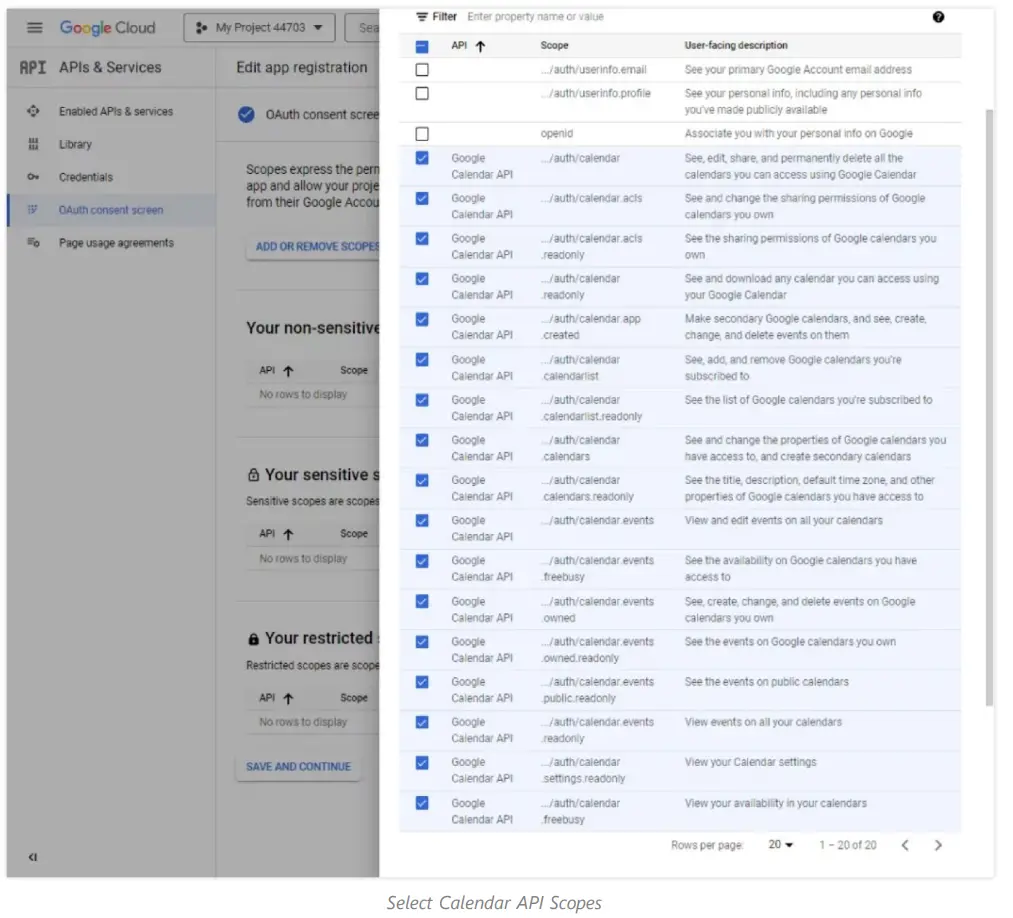
- Klik ing "Simpen lan Terusake", banjur layar ringkesan bakal katon ing ngendi sampeyan lagiview setelan sing wis disetel. Sawise manehviewed, klik ing "Back to Dashboard".
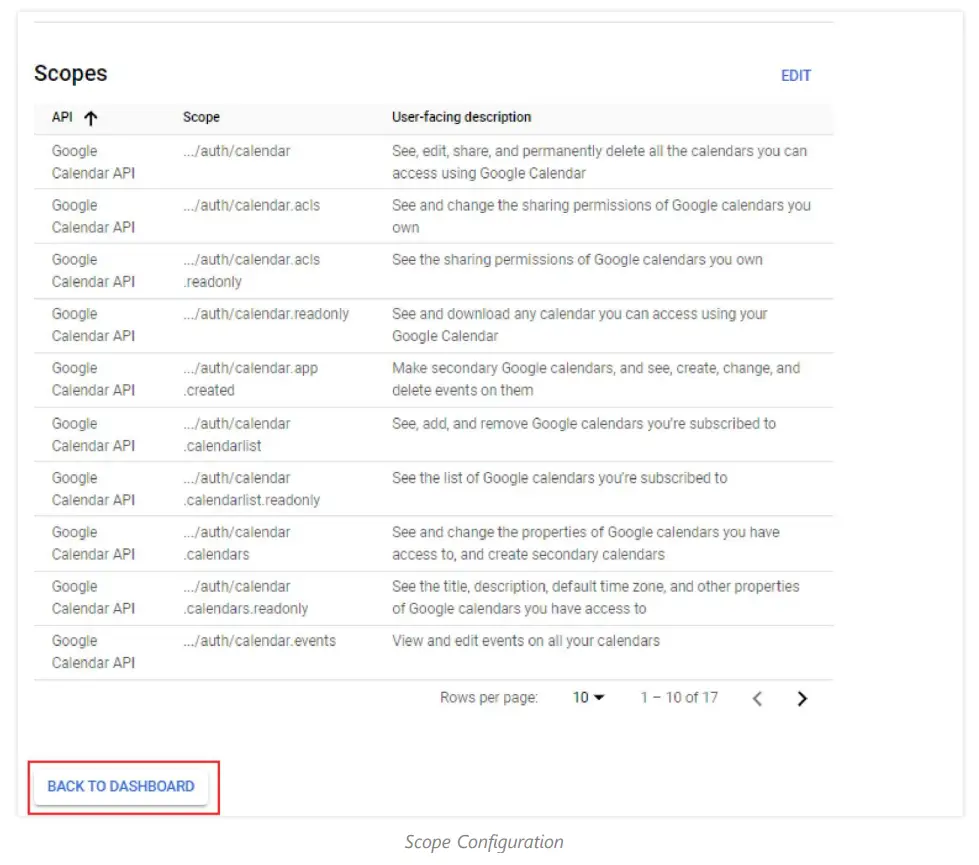
Nggawe Kredensial API
Langkah sabanjure kalebu nggawe kredensial kanggo otentikasi. Ana 3 jinis kredensial sing bisa digawe, nanging kanggo integrasi iki kita kudu nggawe kredensial OAuth. Mangga tindakake langkah ing ngisor iki kanggo sinau carane nggawe.
- Saka dashboard Google Cloud Console, monggo klik "Kredensial" ing sidebar kiwa dashboard, klik "Gawe Kredensial", banjur klik "ID klien OAuth".

- Pilih "Web aplikasi" minangka Jinis Aplikasi, banjur ketik jeneng aplikasi ing kolom sing cocog. Ketik URI sing bakal digunakake kanggo pangalihan ing URI pangalihan resmi. Yen wis dikonfigurasi, mangga klik "Gawe".
- Cathetan: Iki bisa njupuk saka 5 menit kanggo sawetara jam kanggo nyetel.
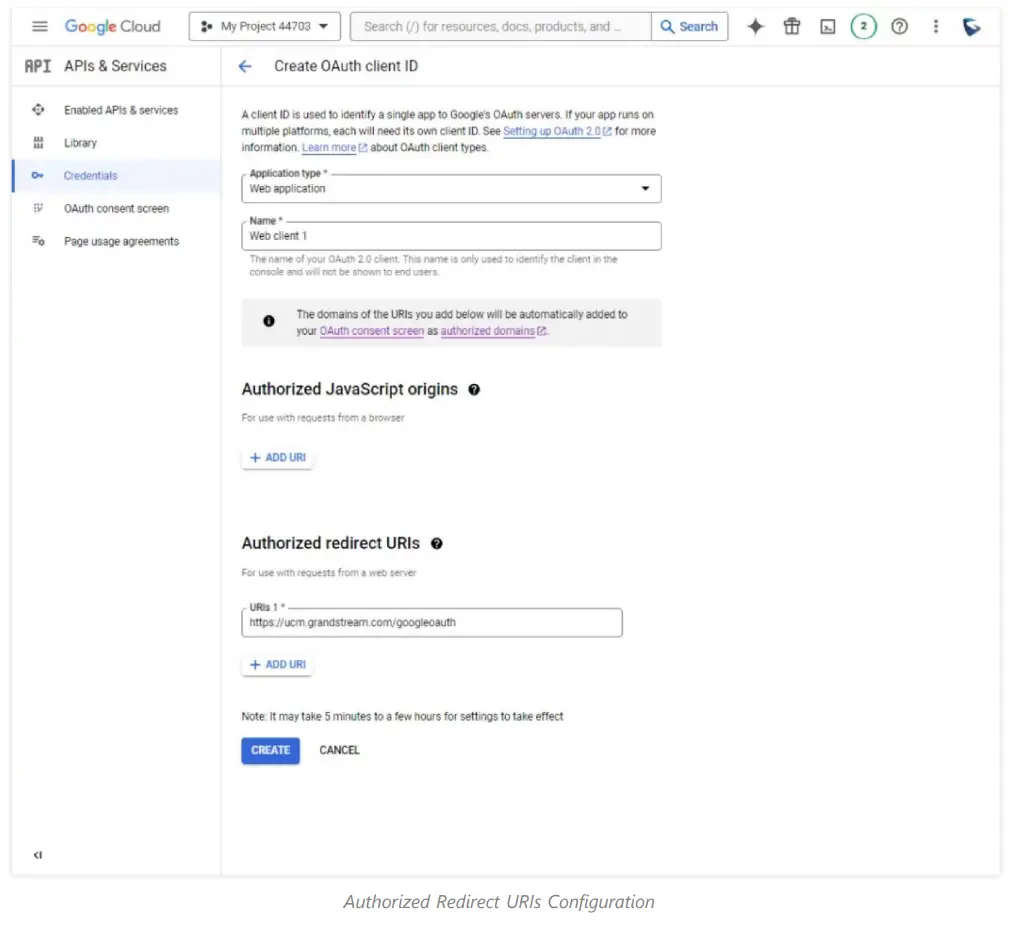
- Cathetan: Iki bisa njupuk saka 5 menit kanggo sawetara jam kanggo nyetel.
- ID Klien lan Rahasia Klien bakal katon, kita kudu njaga jendhela iki kanggo langkah sabanjure.
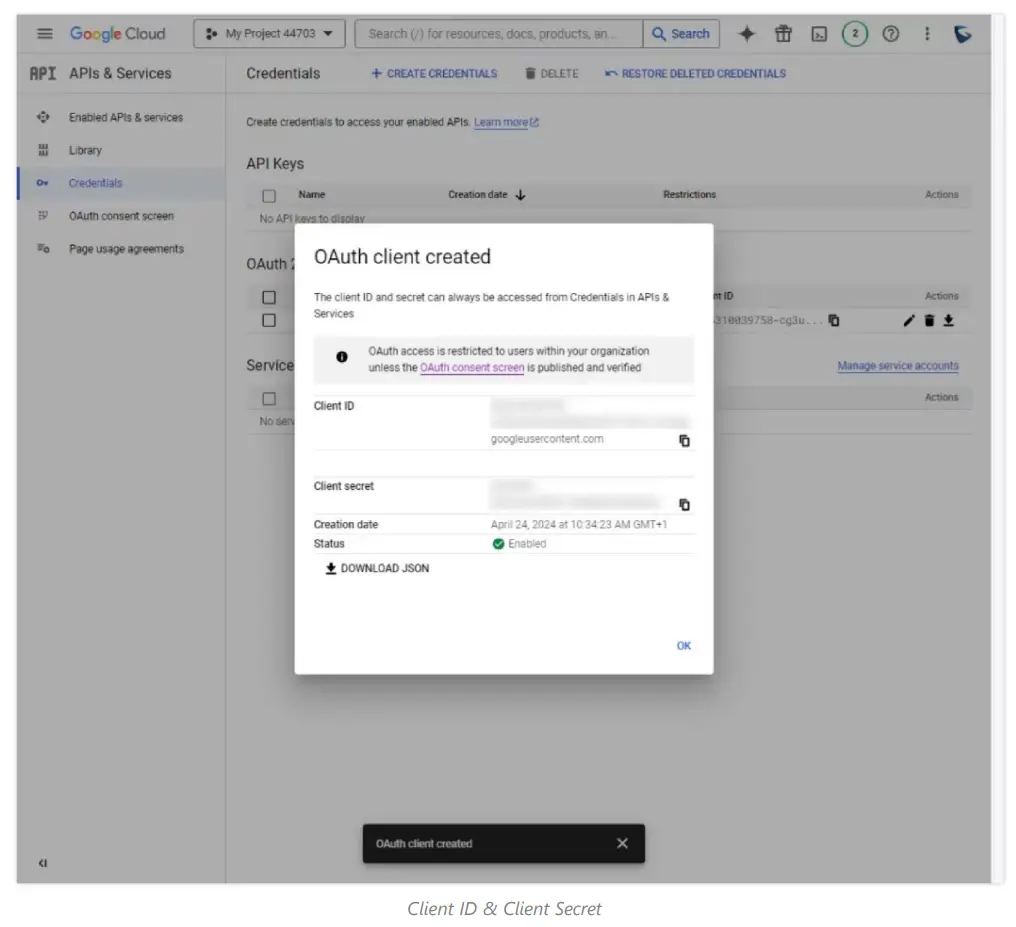
KONFIGURASI KLIEN API
Bagean iki nuduhake carane ngatur klien API nggunakake ID Klien lan rahasia Klien sing wis digawe saka bagean sadurunge. Ing mantan ikiample, kita nggunakake unit UCM6300 Audio Series kanggo nggabungake karo Google Calendar API. Mangga tindakake langkah ing ngisor iki kanggo nyambung klien kanggo API kasil.
- Mlebu menyang piranti UCM nggunakake akun administrator super, banjur navigasi menyang Integrasi > Layanan Google, banjur salin lan tempel ID Klien lan rahasia Klien ing kolom kasebut. Ketik URI pangalihan ing URI pangalihan Sah, yen sampeyan wis nyetel mung siji URI pangalihan ing Google API, sampeyan bisa ninggalake kolom iki kosong. Banjur klik "Simpen"
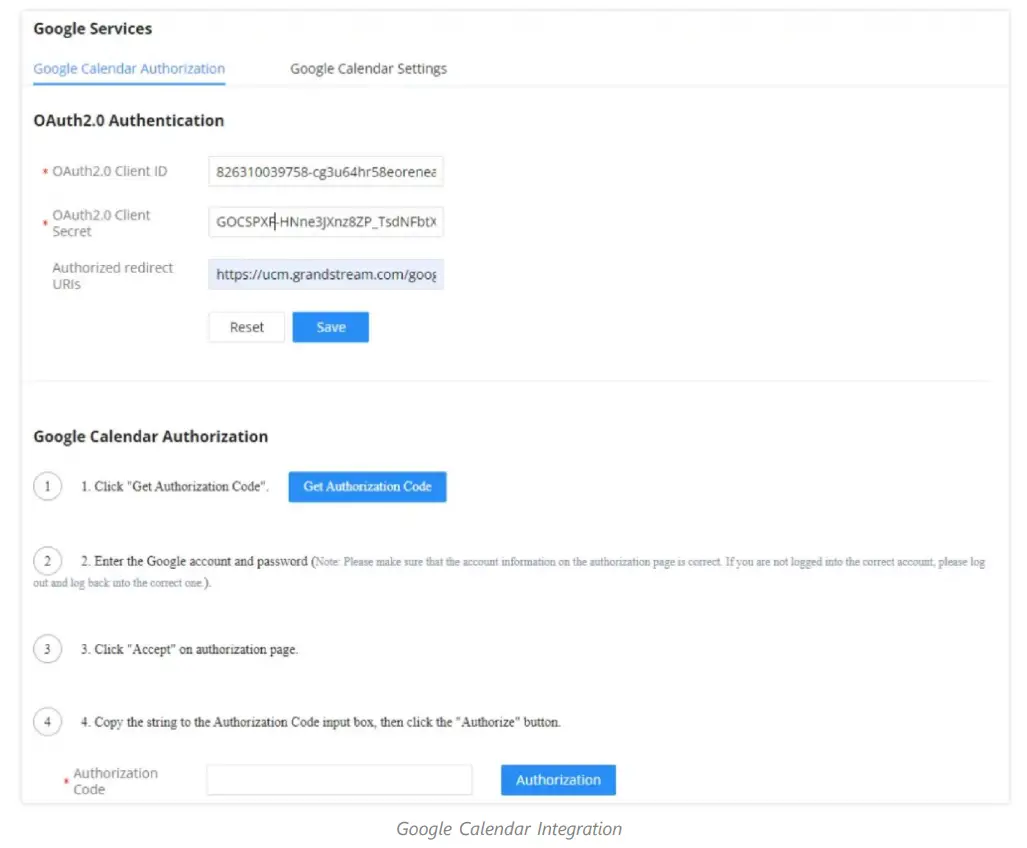
- Klik ing
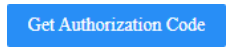 kanggo njaluk akses lan menehi idin kanggo integrasi.
kanggo njaluk akses lan menehi idin kanggo integrasi. - Pilih akun utawa mlebu nggunakake akun Google.
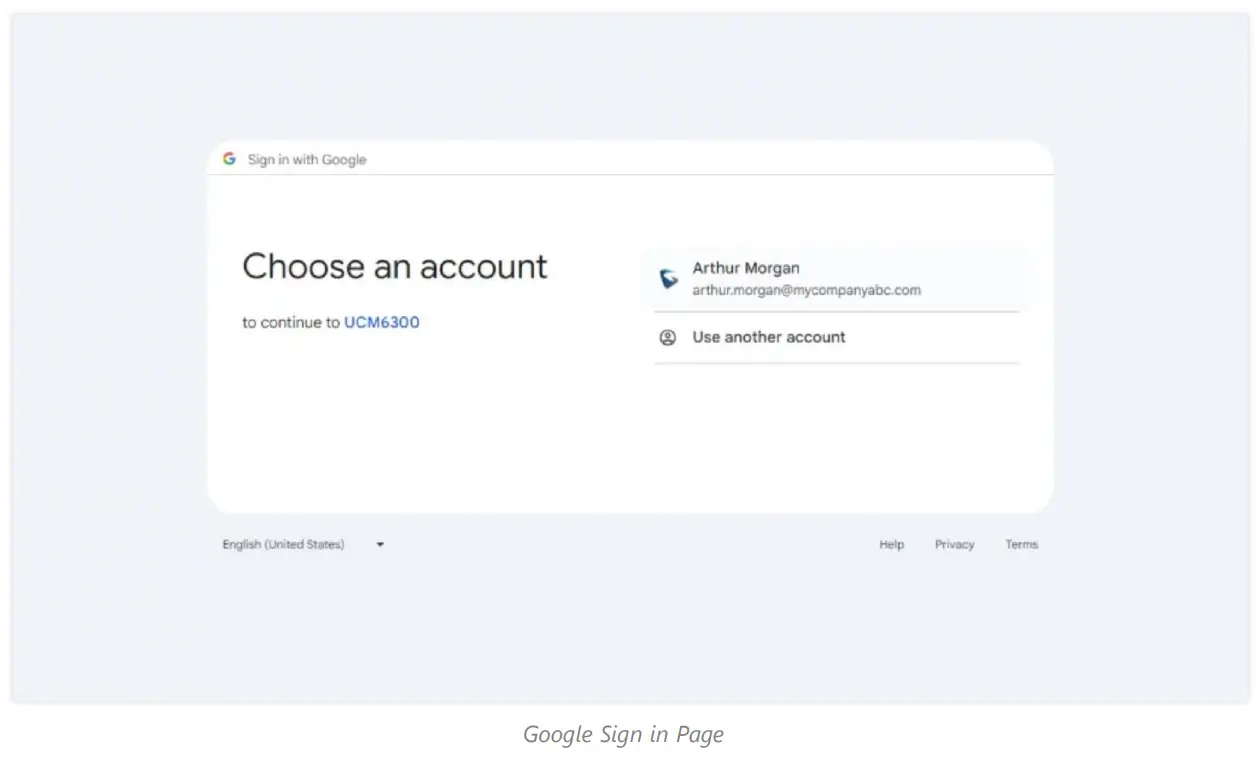
- Ngerti syarat lan ijin sing bakal diwenehake banjur klik "Allow"
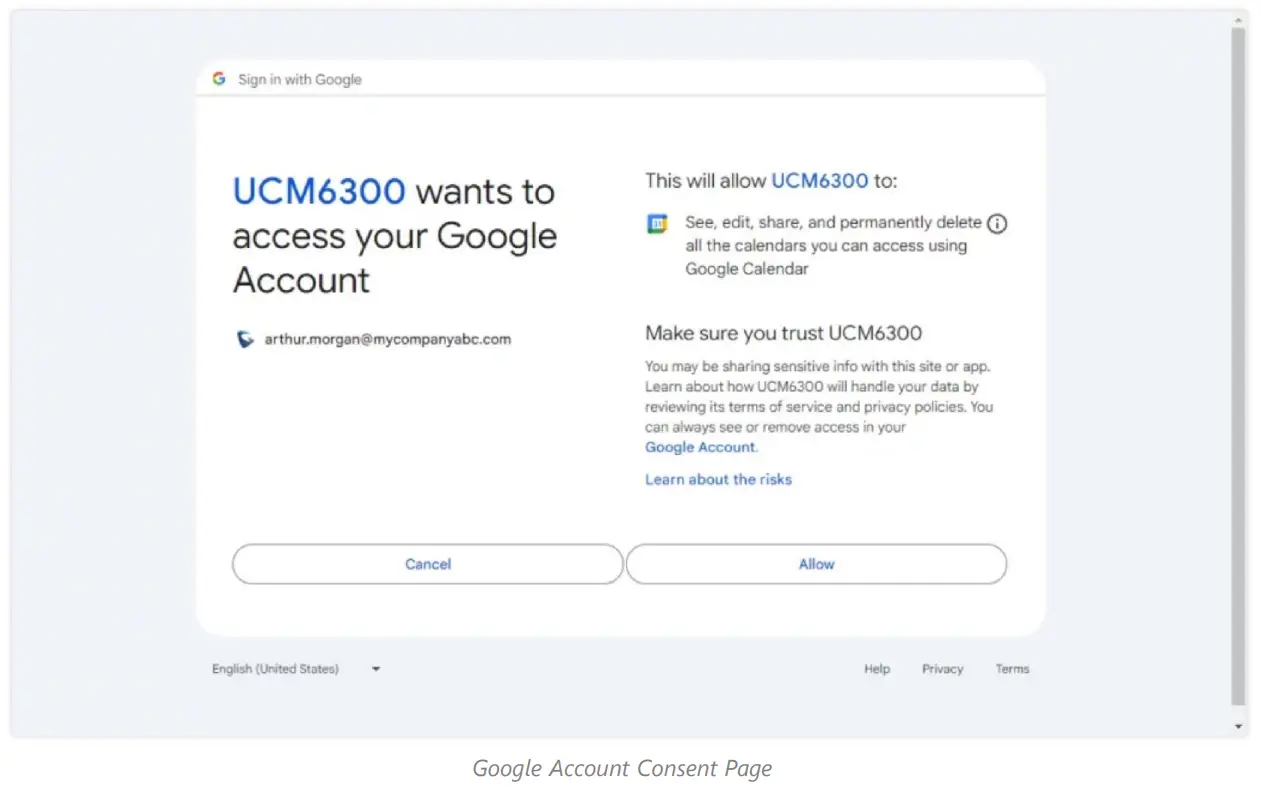
- Token bakal diasilake sawise sing bisa disalin kaya ing ngisor iki
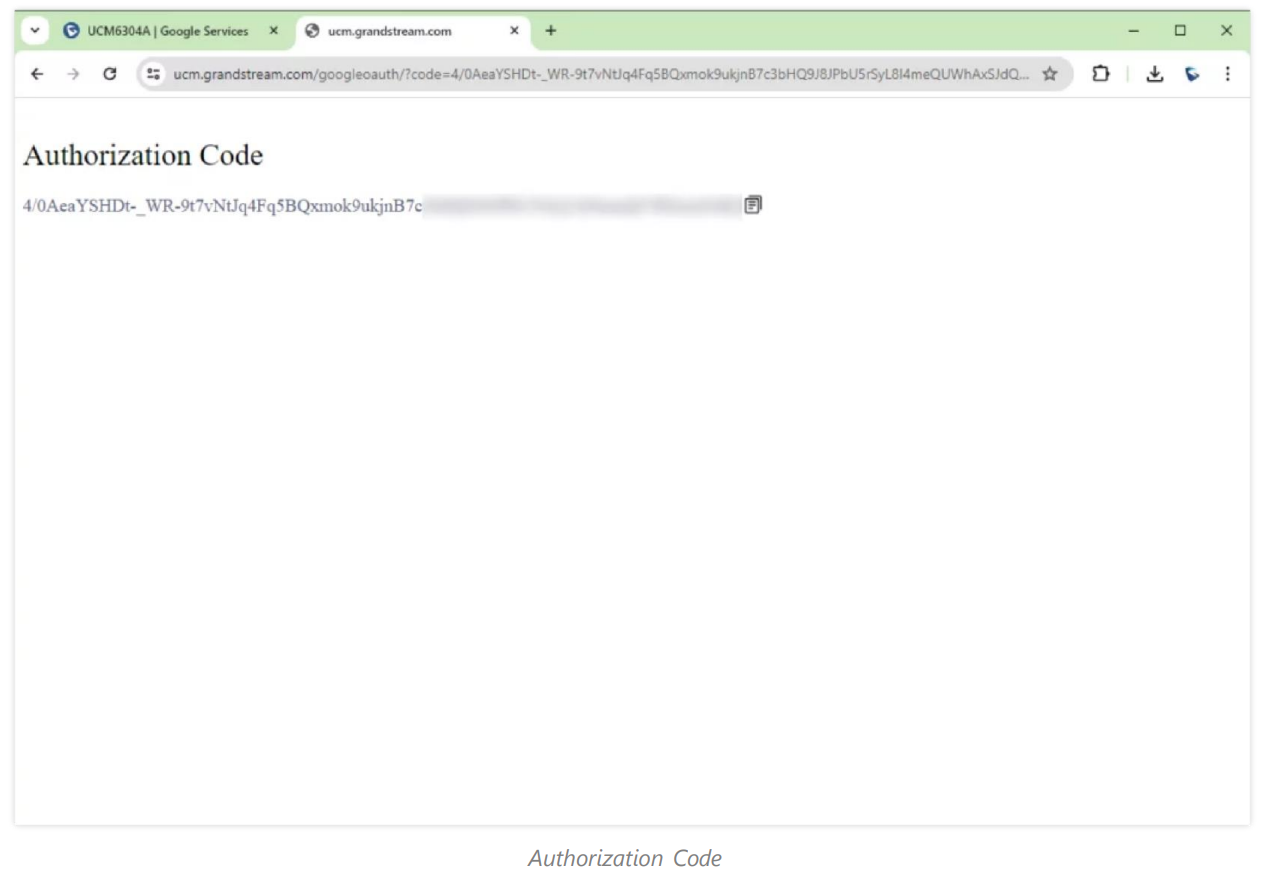
- Sampeyan uga bisa nyalin langsung saka garis alamat, kaya sing dituduhake ing sorotan ijo ing ngisor iki

- Sampeyan uga bisa nyalin langsung saka garis alamat, kaya sing dituduhake ing sorotan ijo ing ngisor iki
- Tempel token wewenang ing kolom Kode Wewenang, banjur klik
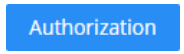
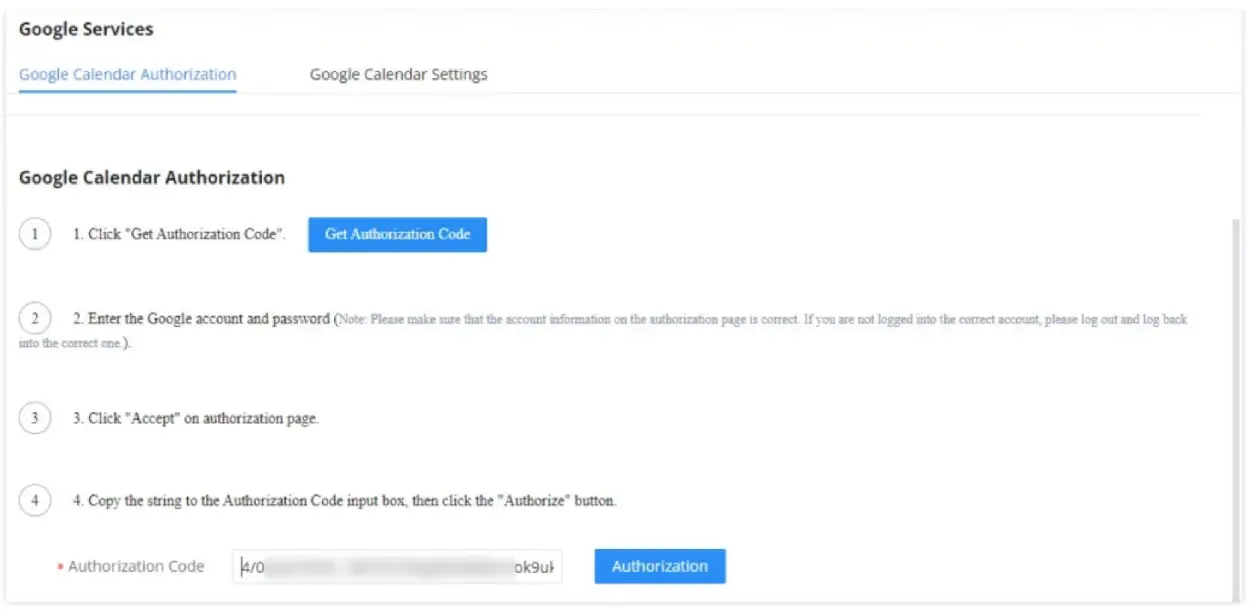
- Sampeyan bakal entuk pesen ing ngisor iki kanggo nuduhake yen integrasi wis rampung kanthi sukses.
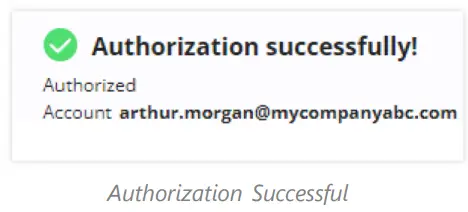
- Sampeyan bakal entuk pesen ing ngisor iki kanggo nuduhake yen integrasi wis rampung kanthi sukses.
EXAMPSKENARIO
Kanggo nduduhake cara kerjane pilihan iki, kita bakal nggawe jadwal rapat ing UCM. Kanggo nindakake iku, mangga navigasi menyang Fitur Telpon > Rapat Multimedia (Rapat kanggo Seri Audio UCM6300) > Rapat, banjur klik "Jadwal Rapat". Priksa manawa kanggo ngaktifake "Sinkronake menyang Google Calendar" kaya sing ditampilake ing gambar ing ngisor iki. Banjur klik "Simpen".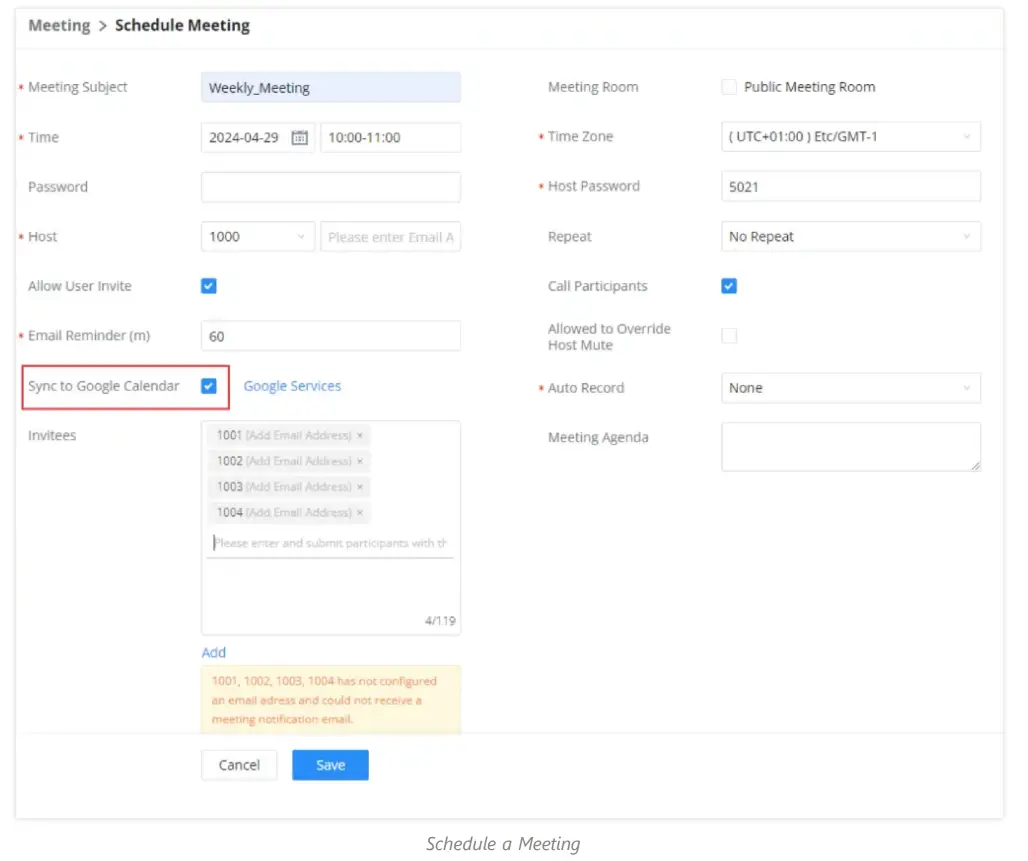
Rapat bakal ditandhani kanthi otomatis ing tanggalan.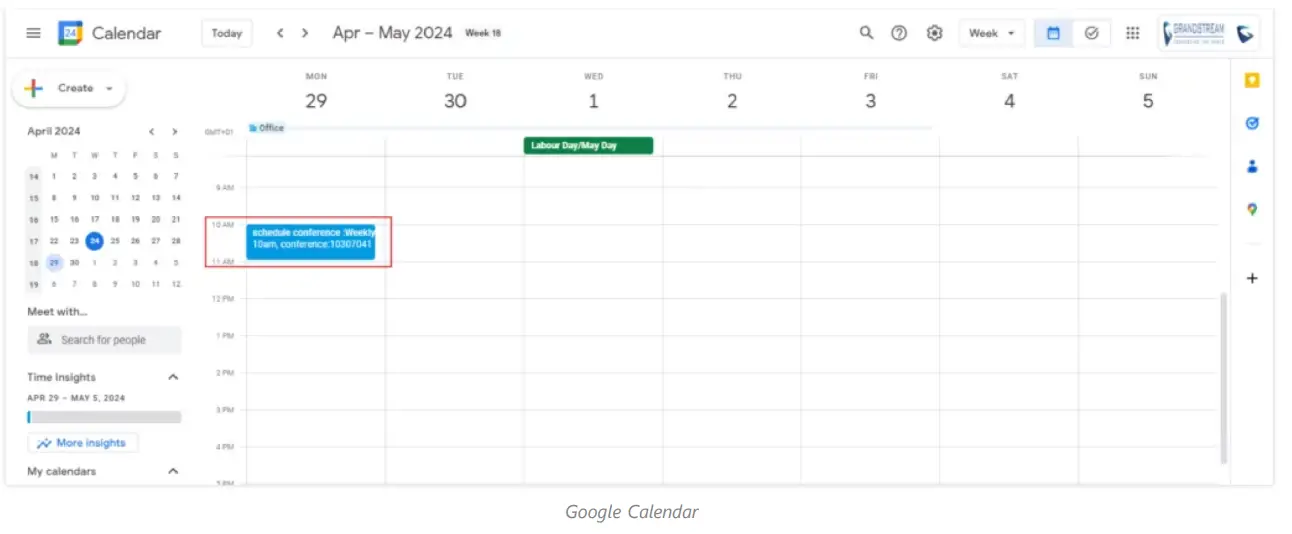
Piranti sing didhukung
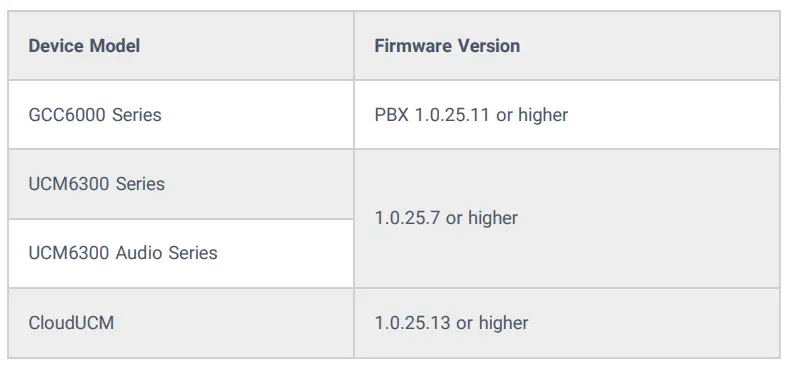
Dokumen / Sumber Daya
 |
GRANDSTREAM Google Calendar API Integrasi [pdf] Pandhuan pangguna Integrasi API Kalender Google, Integrasi API Tanggalan, Integrasi API, Integrasi |